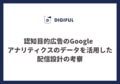Salesforce Summer23 注目のリリース内容 ~Part1~
AI活用時代に備える!
新年度の成功は
CRMデータ整備から
本ホワイトペーパーでは、新年度のスタートダッシュを成功させるために、まず取り組むべき「CRMデータ整備」の重要性を解説します。企業が直面しがちなデータの課題を整理し、それを解決することで得られるメリットご紹介します。
\詳細はこちらをクリック/
toBeマーケティング株式会社では、Salesforceの導入から活用、運用支援までを幅広くサポートし、お客様のビジネス成長に貢献いたします。
Sales Cloudの初期構築はもちろん、Account Engagement(旧Pardot)をはじめとする他のSalesforce製品との連携を見据えた最適なチューニングも可能です。
さらに、顧客情報基盤の構築や営業活動の効率化、マーケティングとの連携強化を通じて、データに基づいた意思決定を実現できる体制づくりをサポートします。
Salesforceでは春・夏・冬と年に3回新機能のアップデートが行われます。
先日は、Salesforce Summer23のアップデートが行われ、今回も多くの新機能がリリースされました。
その中でも注目のリリース内容を何点かピックアップいたしましたので、2回に分けて紹介させていただきます。
1回目の本記事では関連リストに関するリリース内容と活用方法を紹介いたします。
(参考:Salesforce Summer23リリースノート)
関連リストでの一括クイックアクション機能追加(ベータ版)
関連リスト上にクイックアクションを追加する事で、レコードの作成や更新が一括でできるようになりました。
あらかじめ作成しておいたレコードを作成・更新するクイックアクションを、関連リストのボタンに直接追加することで、関連リスト上のレコードに対してアクションを実行することができます。
下記イメージ画像は取引先の関連リストになりますが、カスタムで作成した「取引先責任者情報更新」クイックアクションを設置した際のイメージとなります。
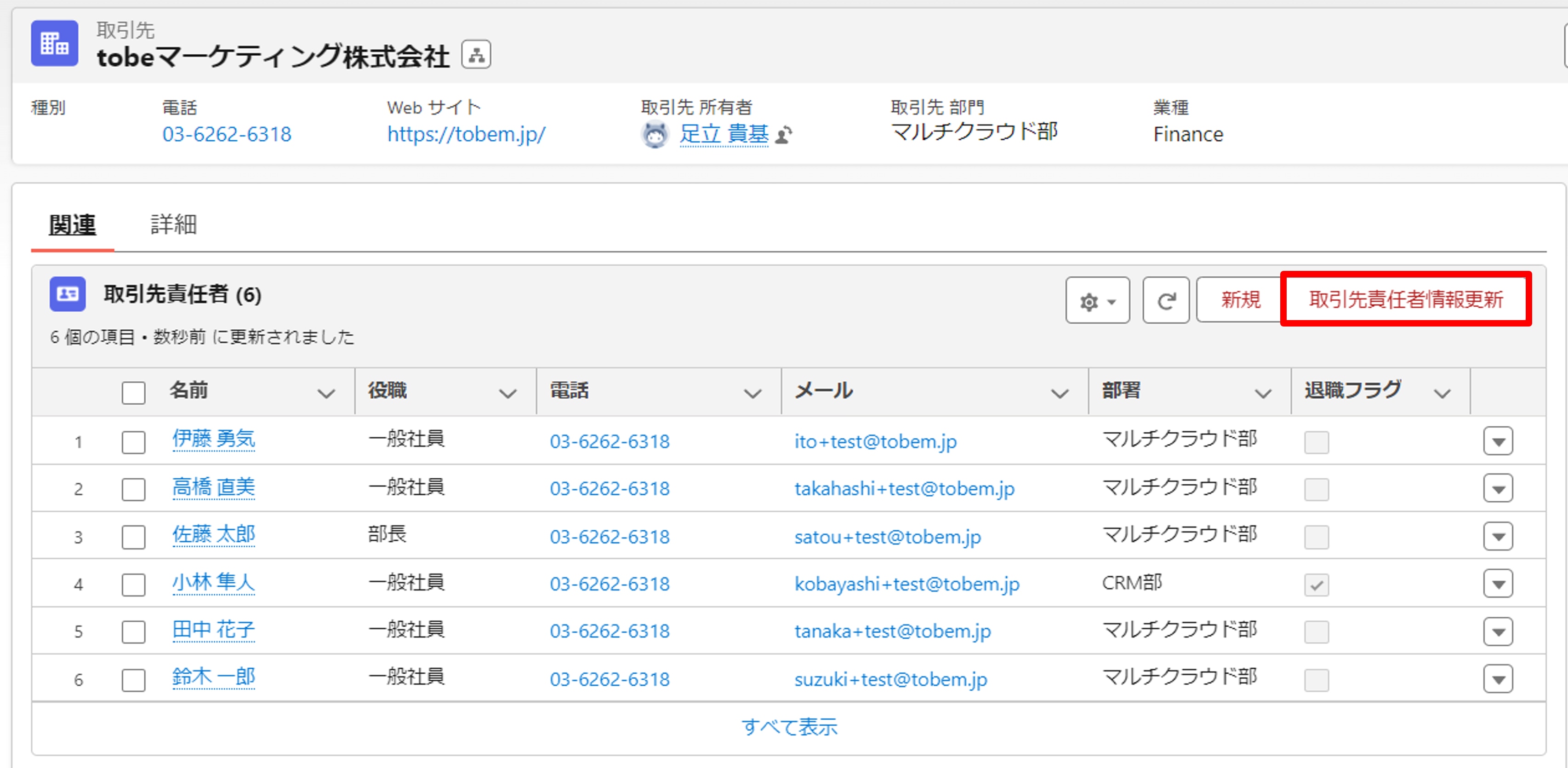
一度の処理で最大100件のレコードを更新することが可能となります。
設定手順
今回は例として、取引先の関連リストにてクイックアクションを使用するための設定手順を説明します。
本手順では、通常の関連リストと動的関連リストに設定する2つのパターンを紹介します。
【前提】
関連リストに設置するクイックアクションは、既に作成済みとします。
1.通常の関連リストでの設定手順
「設定」→「オブジェクト」→「取引先」→「ページレイアウト」→「該当のページレイアウト名」をクリックして開きます。
レイアウトを開いた後に関連リストのセクションまでスクロールし、取引先責任者の関連リストにてレンチマークをクリックし、関連リストのプロパティを開きます。
ボタンセクションにて「Lightning Experienceのクイックアクション」が追加されているので、このプロパティから関連リストに表示させたいクイックアクションを追加。OKボタンをクリックし、プロパティ画面を閉じた後に画面レイアウトを保存。これで設定完了となります。
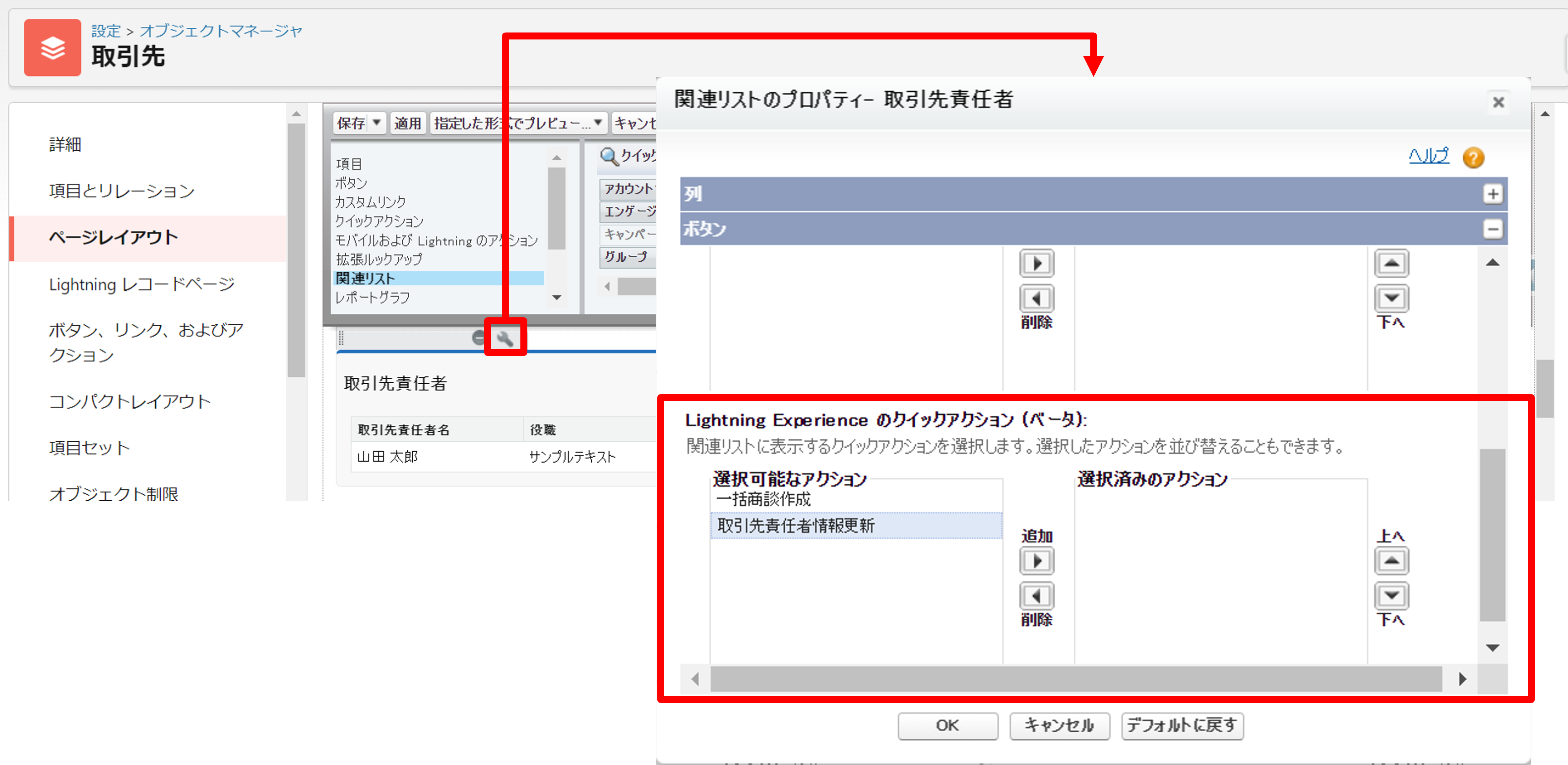
・
実際に画面を開いて確認してみます。
ここで一点注意するべきポイントとして、関連リストの種別が基本リストの場合だと、先ほど設置したクイックアクションが表示されません。
・
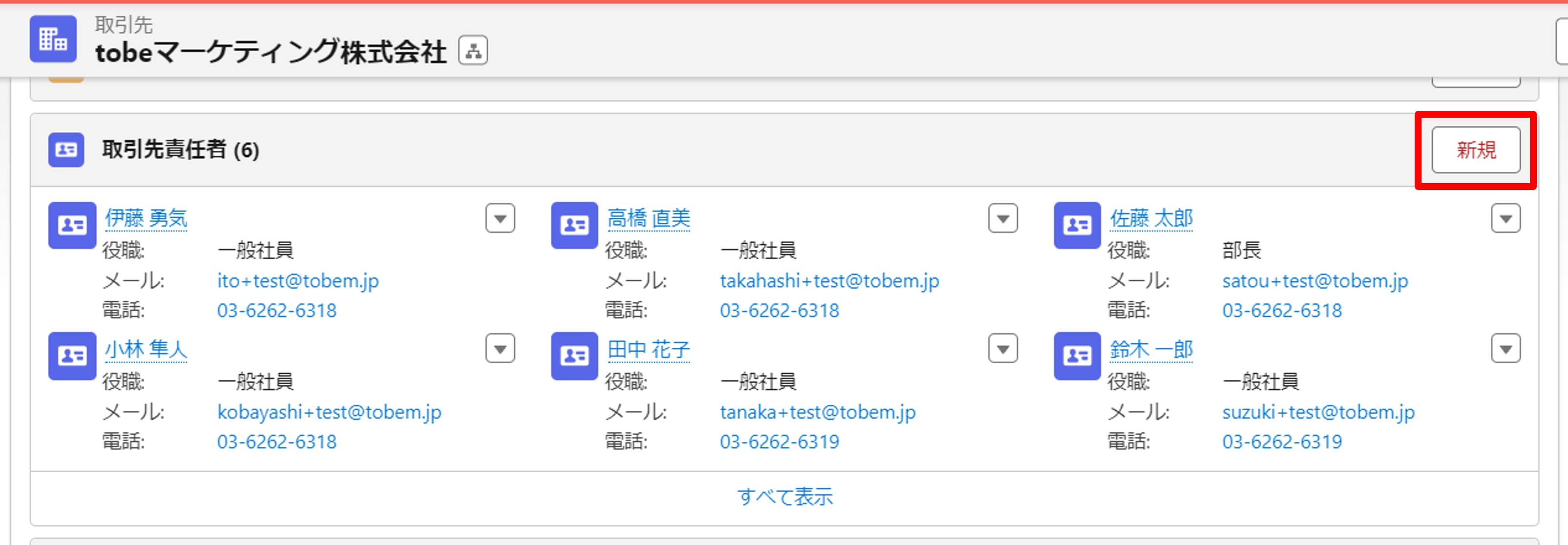
・
その場合は、設置する関連リストコンポーネントの「関連リスト-1つ」を設置するか、
関連リストを基本リストから拡張リストに変更するか、
「すべて表示」ボタンをクリックし、関連リストを開くかで、
上記から、先ほど追加したクイックアクションに加え、各レコードを選択するためのチェックボックスが表示されるようになります。
・
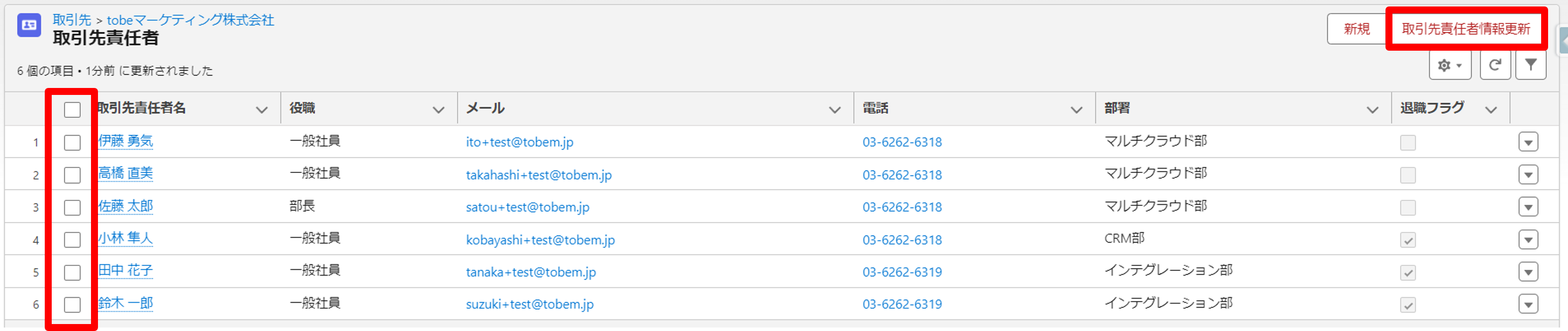
2.動的関連リストでの設定手順
動的関連リストでの設定手順を説明します。
【前提】
動的関連リストについては既に設定済みとします。
【設定手順】
取引先のレコードを開き、画面右上にある設定マークをクリック、「編集ページ」を選択し編集画面を開きます。
設置している取引先責任者の動的関連リストを一度クリック。
ーーーーーーーーーーーーーーーーーーーーー
①アクション項目にて「アクションを追加」をクリック。
②クイックアクションセクションにて、関連リストに表示させるクイックアクションを選択。
③保存ボタンをクリックし、保存。
ーーーーーーーーーーーーーーーーーーーーー
・
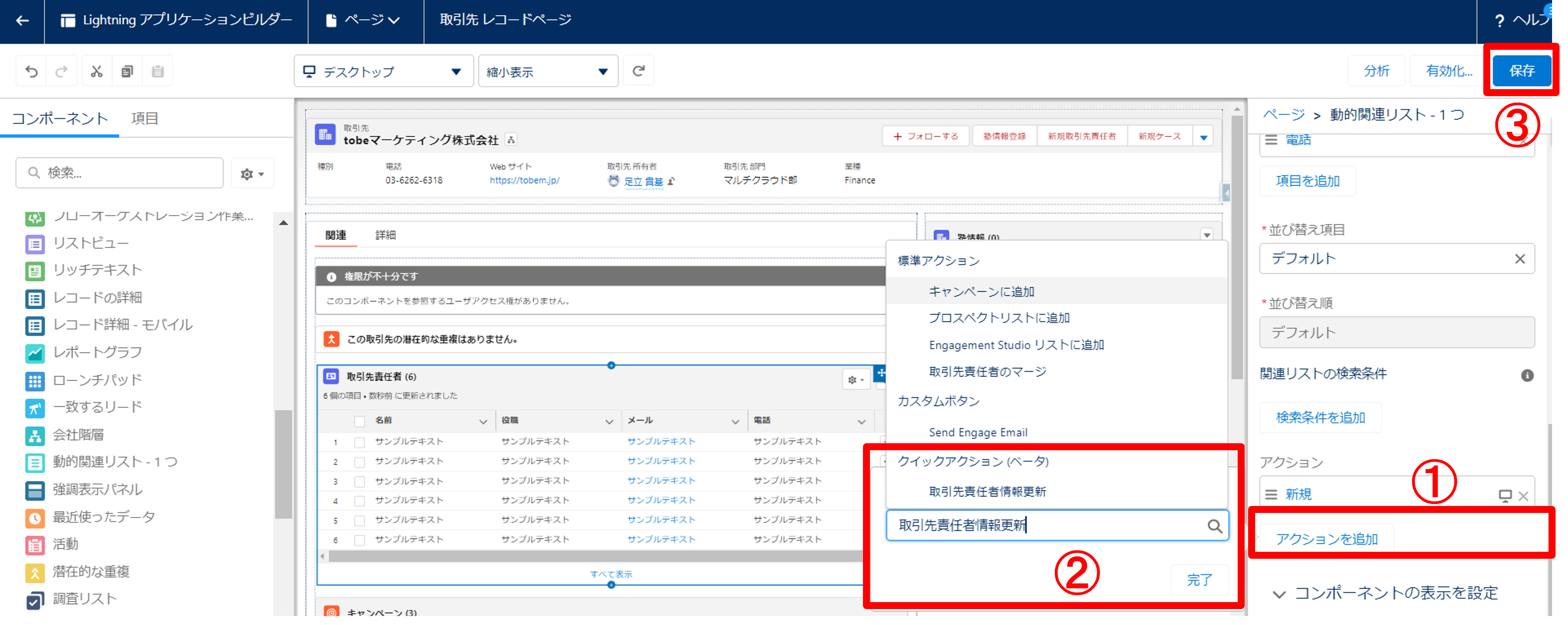
・
保存処理完了後、戻るボタンをクリックしレコード画面に戻ると、先ほど設置したクイックアクションが表示されているのが確認できます。
・
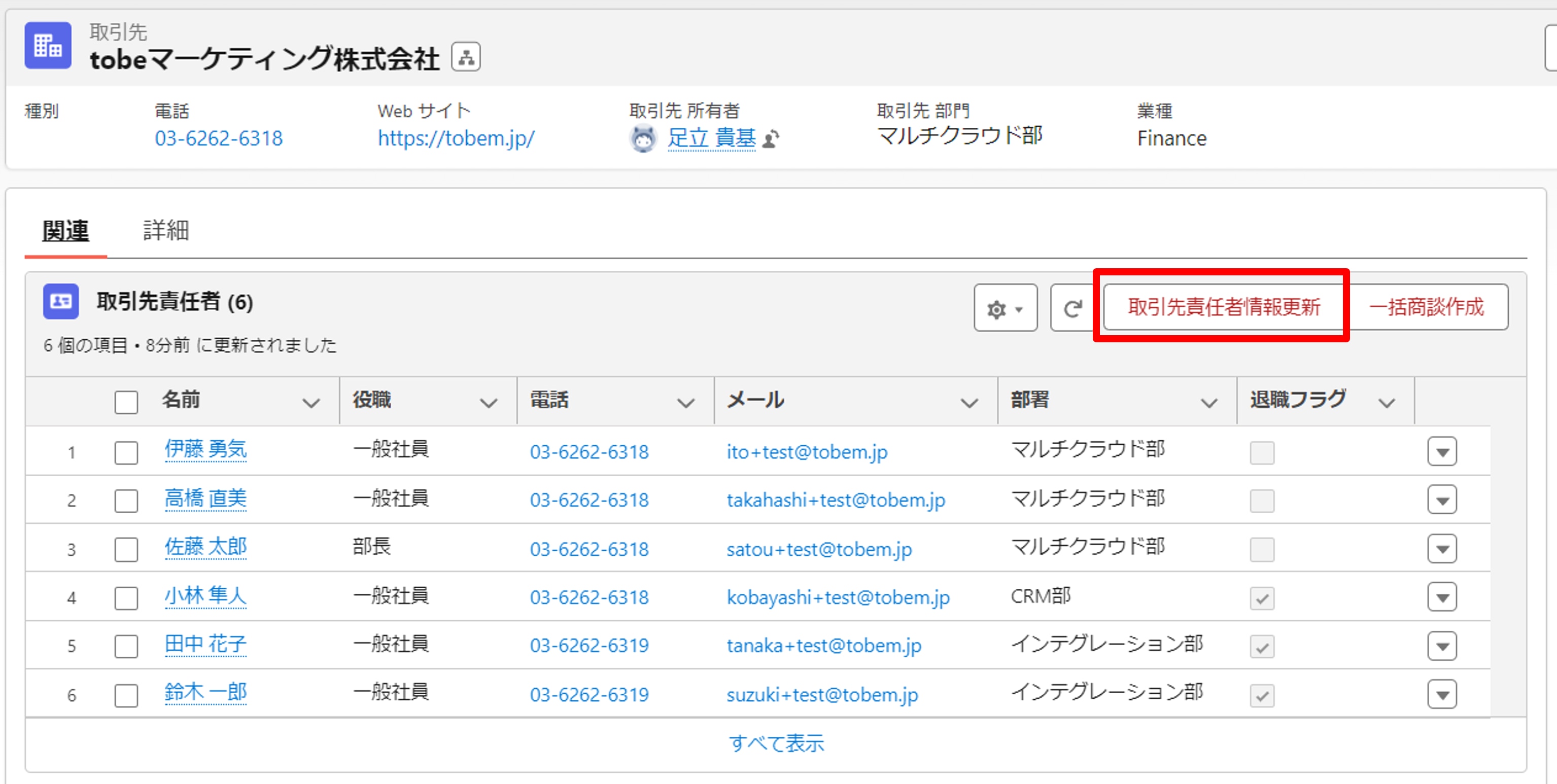
・
以上が、関連リストにクイックアクションを追加する手順です。
・
活用イメージ
続いては、今回のアップデート機能を使用した活用イメージを2点紹介します。
今までは詳細画面から関連レコードを更新・作成したい、などの要望に応えるために、フローなどを使用し別途画面を作成したりなど複雑な設定を行う必要がありました。
でも、今回のアップデート機能を活用することで以前より簡単に実装することができ、関連レコードの更新や作成を一括で行うことができるようになりましたので、活用イメージを「更新」と「新規作成」の2パターン紹介します。
活用イメージ①(更新)
取引先の関連リストから取引先責任者の情報を一括で更新したい!
【前提】
下記画像のように、取引先責任者の情報を更新するクイックアクションは既に作成済みとします。
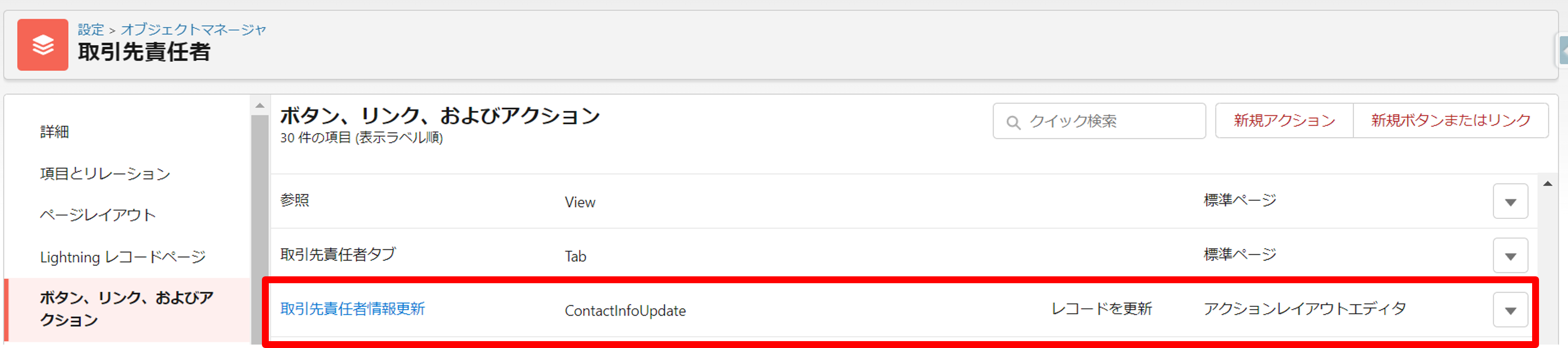
取引先の関連リストを開き、取引先責任者の情報を一括に更新していきます。
今回は田中花子さんと、鈴木一郎さんの「退職フラグ」・「部署」・「電話」項目に、変更前と異なる値を入力し、保存ボタンをクリックします。
変更前
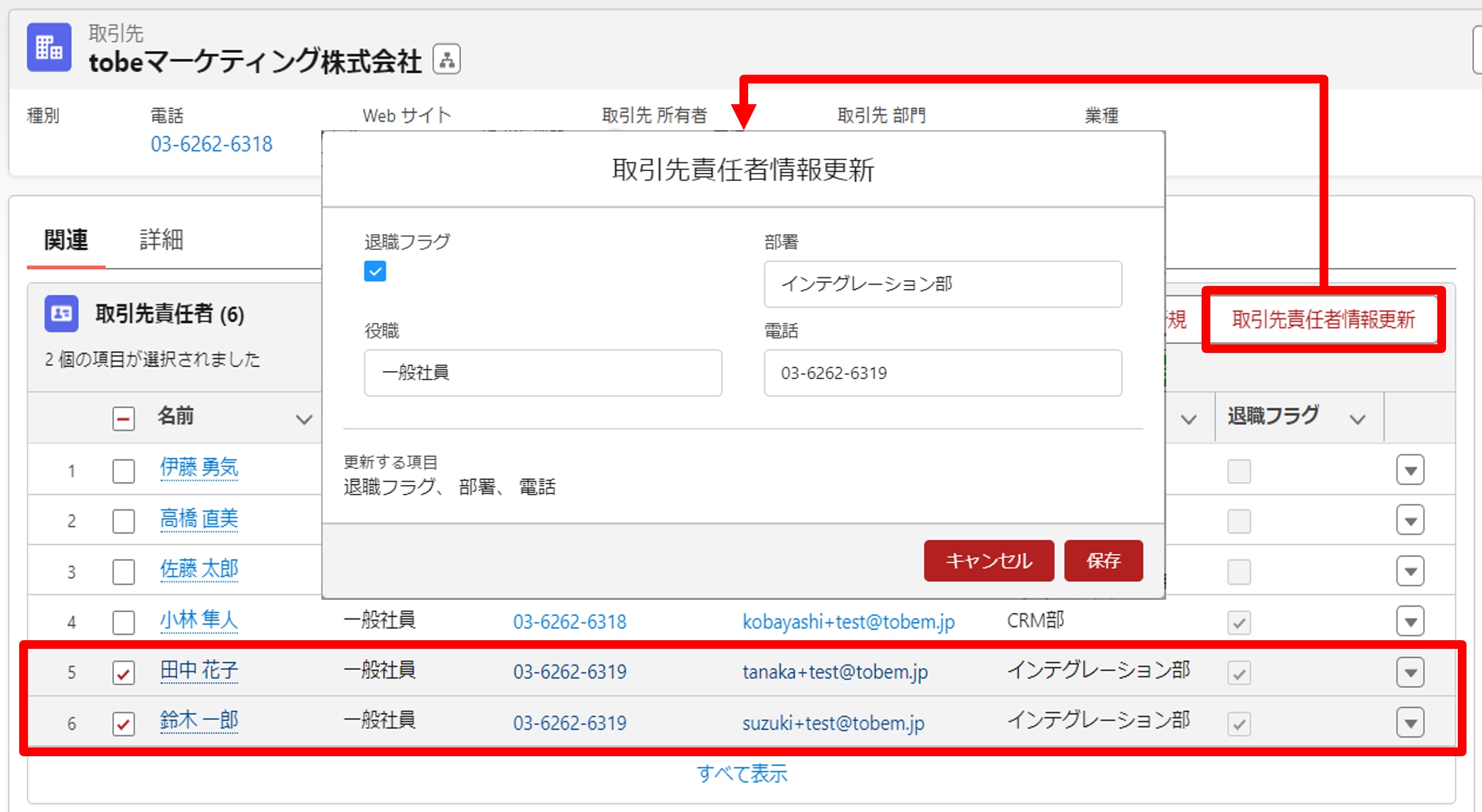
変更後
変更後の画像を見ると、選択した田中花子さんと鈴木一郎さんのみ「退職フラグ」が、チェックOFFからチェックONに。「部署」がマルチクラウド部からインテグレーション部に。「電話」が03-6262-6318から、03-6262-6319に一括で変わっていることが確認できます。
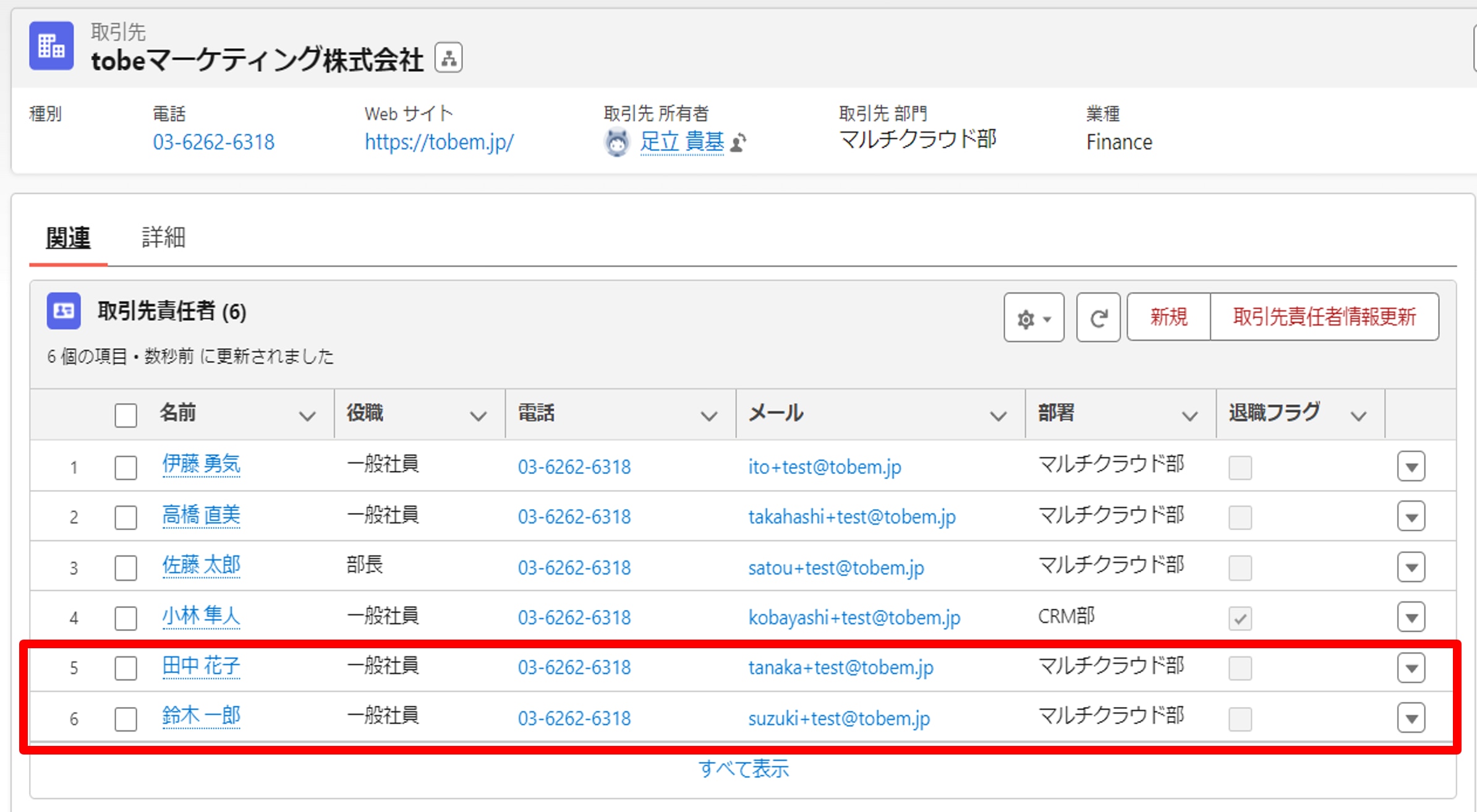
このように、取引先の関連リストから取引先責任者の情報を一括で更新することが出来るようになったので、使用機会があれば一度試しに設定してみてください。
活用イメージ②(新規作成)
取引先の関連リストから選択した取引先責任者を「取引先責任者の役割」に自動セットして、一括で商談を作成したい!
【前提】
下記画像のように、商談レコードの情報を作成するクイックアクションは既に作成済みとします。
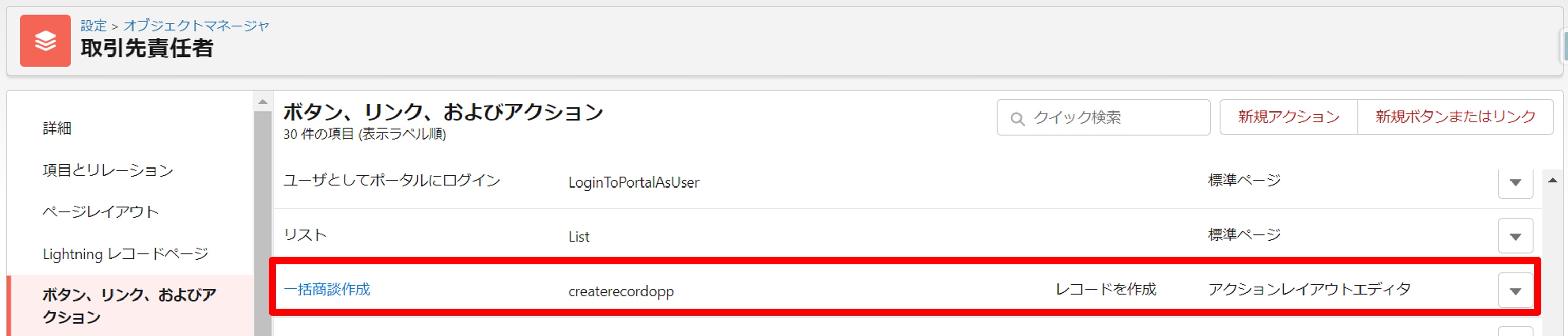
取引先の関連リストを開き、あらかじめ作成しておいた商談に、レコードを新規作成するクイックアクションをクリックし入力画面を起動します。それぞれの値を入力し、入力完了後、保存ボタンをクリック。商談にレコードを作成します。
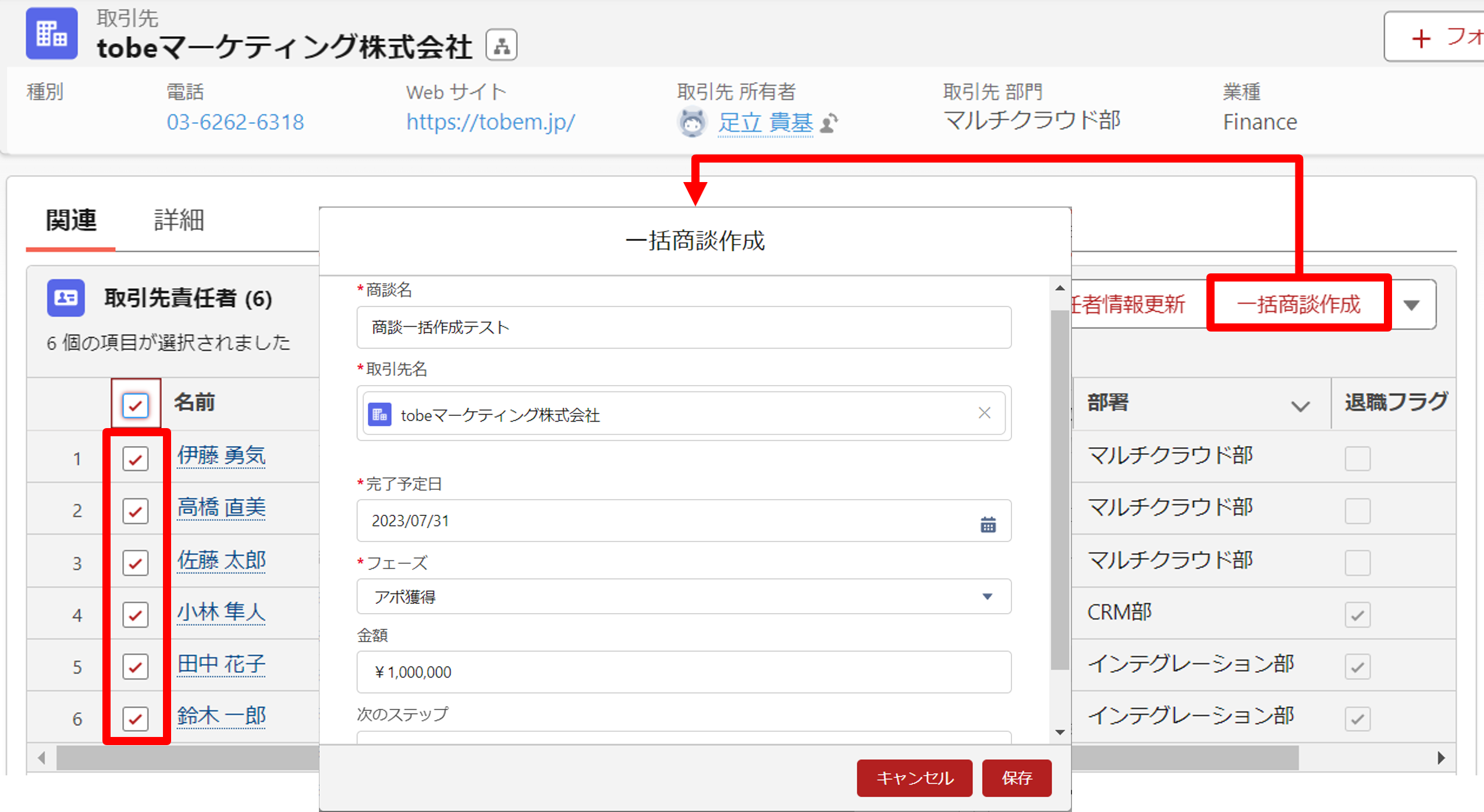
取引先の関連リストを確認すると、チェックを付けた取引先責任者のレコード数と同じ商談レコードが作成されているのが、確認できます。
商談レコードを実際に開き「取引先責任者の役割」の関連リストを確認すると、自動で選択した取引先責任者がセットされているのが確認できます。
このように関連リストから、一括で既存レコードの更新だけでなく。簡単に新規レコードの作成も行えるようになりますので、参考にしていただければ幸いです。
最後に
最初にも申し上げた通り、Salesforceでは年に3回の機能更新が行われます。よりSalesforce製品を活用していく為には最新のアップデート情報を素早くキャッチアップすることが重要となります。
次回ブログでも「Summer23の注目のリリース内容」を紹介する予定ですので、引き続きご覧ください。
AI活用時代に備える!
新年度の成功は
CRMデータ整備から
本ホワイトペーパーでは、新年度のスタートダッシュを成功させるために、まず取り組むべき「CRMデータ整備」の重要性を解説します。企業が直面しがちなデータの課題を整理し、それを解決することで得られるメリットご紹介します。
\詳細はこちらをクリック/